Mostrar el BCC (Copia de carbono oculta) campo al enviar un correo electrónico desde Microsoft Outlook 2019 (Office 365) para enviar una copia oculta a los destinatarios. Este campo le permite copiar otros destinatarios en el mensaje sin que otros destinatarios conozcan a todos los destinatarios a quienes se envió. Aquí se explica cómo activar el campo.
Tabla de contenidos
Cliente de Outlook
- Comience su nuevo mensaje de correo electrónico o responda seleccionando «nuevo correo electrónico«.
- Selecciona el «Opciones«Lengüeta.
- Para seleccionar «bcc«.
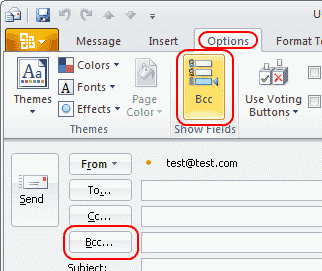
El campo ahora está activo y listo para usar para ocultar destinatarios de copias al carbón.
Outlook Web Access
Si está utilizando Outlook Web Access en lugar del cliente de Outlook, también tiene una opción para revelar el campo CCN con estos pasos.
- Seleccione «Nuevo correo«Para comenzar a redactar su mensaje.
- Seleccione los tres puntos (…) ubicado en la parte central superior derecha de la pantalla de mensajes.
- Elige «Mostrar ccn«.

Preguntas más frecuentes
No puedo encontrar el botón BCC en Opciones. Que hago
Su copia de Outlook puede haber sido personalizada. Puede restablecer la opción CCN seleccionando «Personaliza el acceso rápido«Flecha en la parte superior izquierda de la ventana, luego seleccionando»Más comandos …«. Desde allí seleccione «Acceso rapido a la barra de herramientas«Para cambiar las opciones disponibles. Si desea tomar el camino fácil, simplemente seleccione»Restaurar«para cambiar las opciones disponibles.
En algunos entornos, el administrador de TI puede haber deshabilitado esta función.
¿Cómo sé a quién se envió un BCC en un correo electrónico?
Una copia oculta debe ser «ciega». No puede ver un registro de quién envió un BCC en Outlook si es un destinatario. Sin embargo, si envió el mensaje, puede abrirlo desde su «Artículos enviados«Carpeta y ver quién envió un mensaje BCC.

